- 12023第十四届蓝桥杯Java B组(A-F)真题,暴力骗分_第十四届蓝桥杯 奇怪的数 java
- 2vue+uniapp快餐店微信扫码点餐订餐系统 微信小程序_uniapp 点餐页面
- 3面向文档的代理:矢量数据库、chatgpt、Langchain、FastAPI 和 Docker 之旅,利用 ChromaDB、Langchain 和 ChatGPT:增强大型文档数据库的响应和引用来_docker chromadb
- 4四阶龙格库塔法的基本思想_数值常微分方程-欧拉法与龙格-库塔法
- 5动词ing形式的5种用法_5个例句搞懂情态动词can和could的5种用法!值得收藏
- 6Postman如何测试WebService接口_postman 测试webservice接口
- 7SpringBoot进阶篇
- 8Windows下select模型_win select
- 9docker安装rabbitMq延时插件_rabbitmq docker 安装 x-delayed-message插件
- 10重塑未来的1课:组装式交付新引擎——华为云智能化低代码平台
13 Linux实操篇-网络配置
赞
踩
第十三章 Linux实操篇-网路配置
13.1 Linux 网络配置原理图
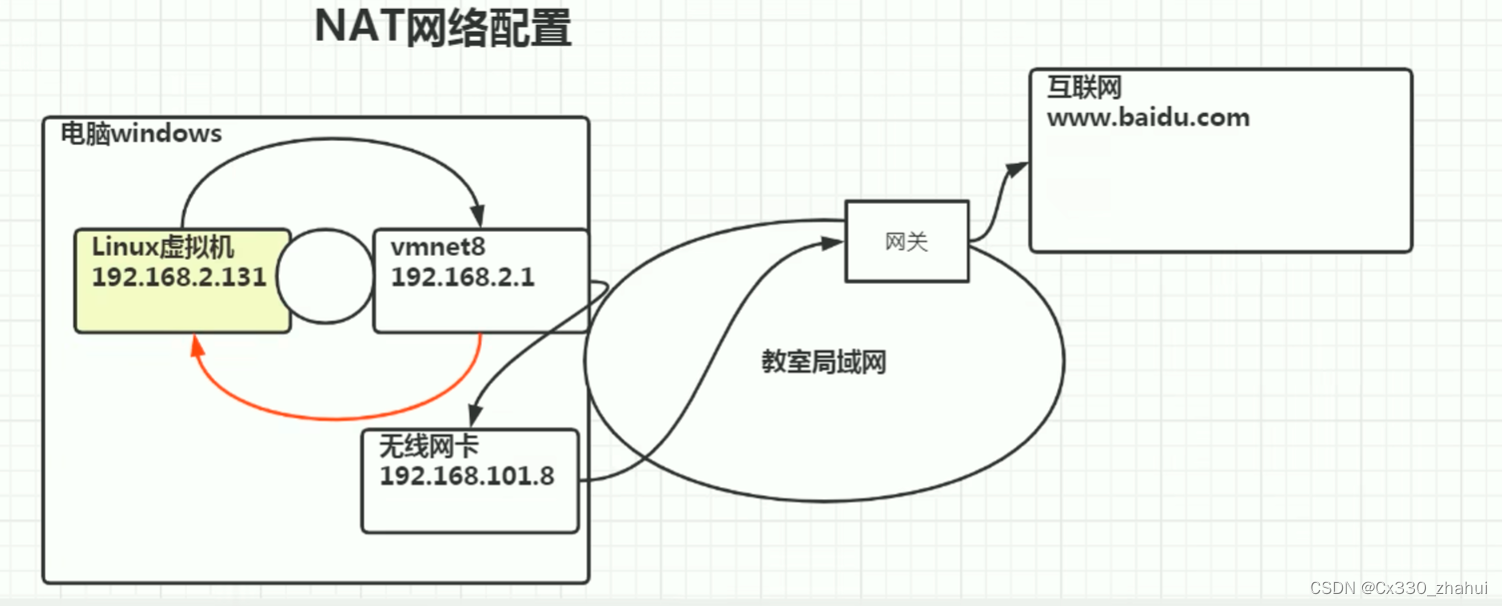
13.2 查看网络IP 和网关
子网ip 与网关
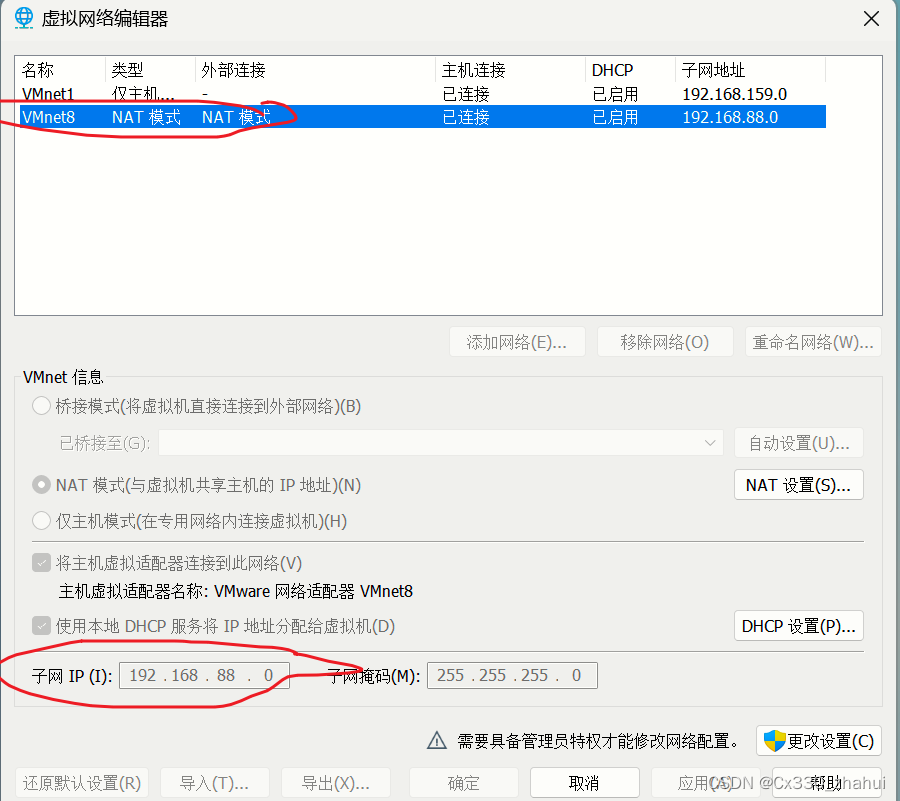
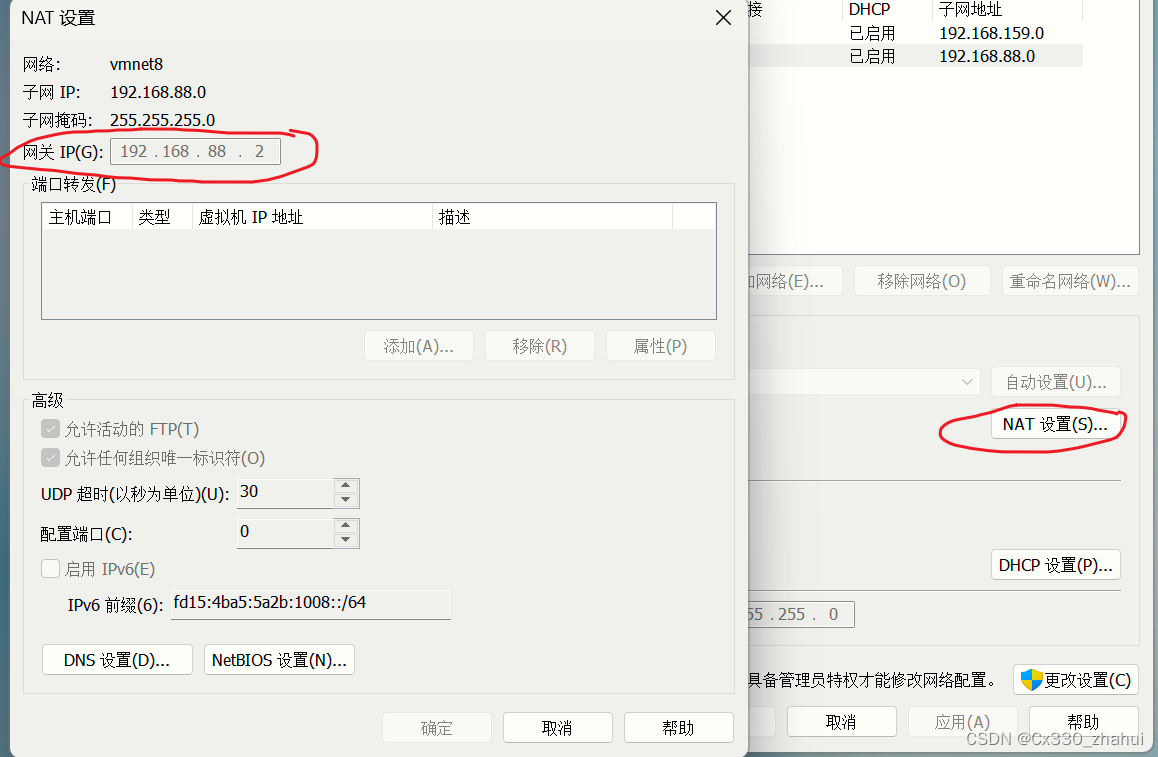
13.3 查看Windows 中 VMnet8 和 Linux 的网络配置
查看Windows 中 VMnet8:ipconfig
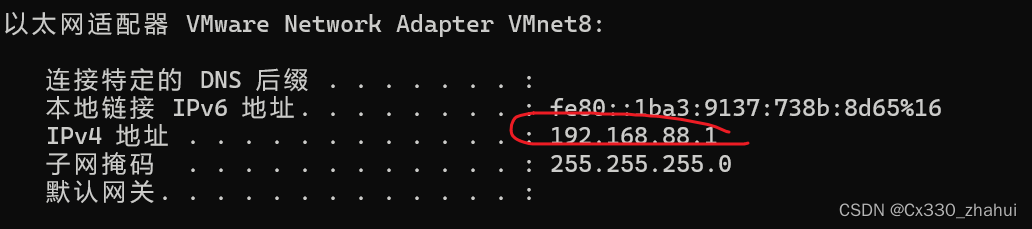
Linux 的网络配置: ifconfig

13.4 ping 测试主机之间网络连通性
基本语法:ping 目的主机 (功能描述:测试当前服务器是否可以连接目的主机)
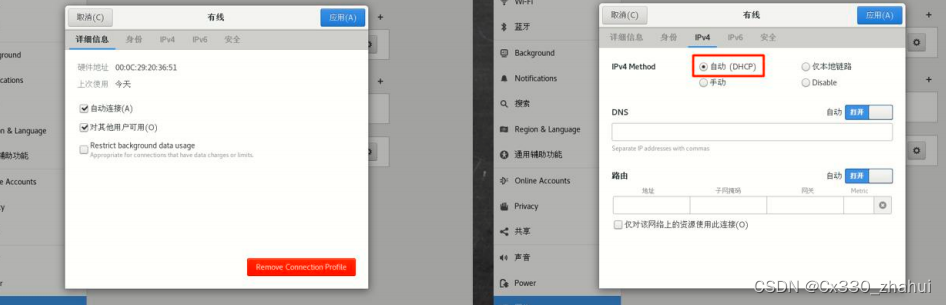
13.5
1.第一种方法(自动获取):
说明:登陆后,通过界面的来设置自动获取 ip,
特点:linux 启动后会自动获取 IP,缺点是每次自动获取的 ip 地址可 能不一样
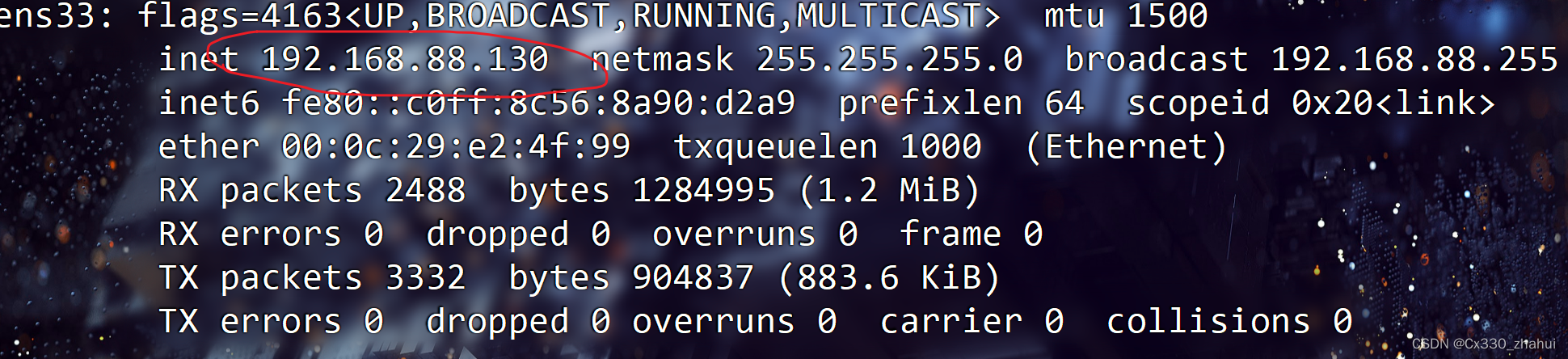
2 第二种方法(指定 ip)
说明 直接修改配置文件来指定 IP,并可以连接到外网(程序员推荐)
编辑
vi /etc/sysconfig/network-scripts/ifcfg-ens33
- 1
要求:将 ip 地址配置的静态的,
比如: ip 地址为 192.168.200.130 ifcfg-ens33
文件说明
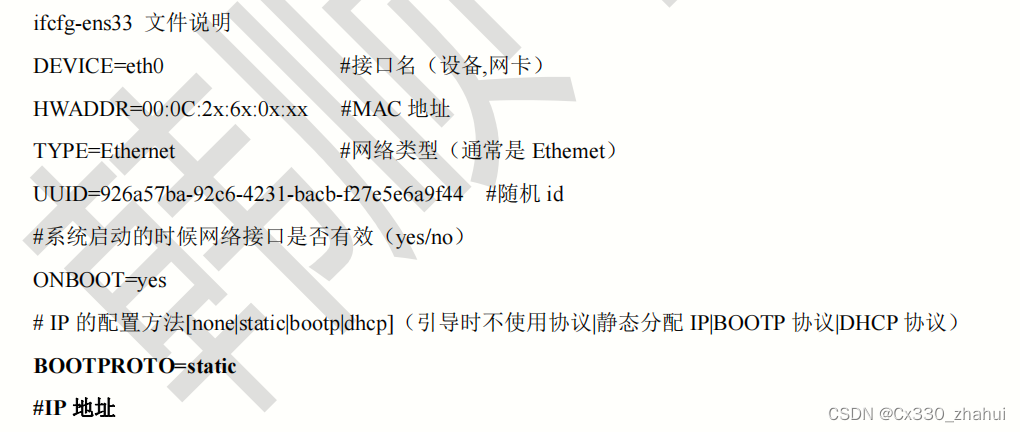
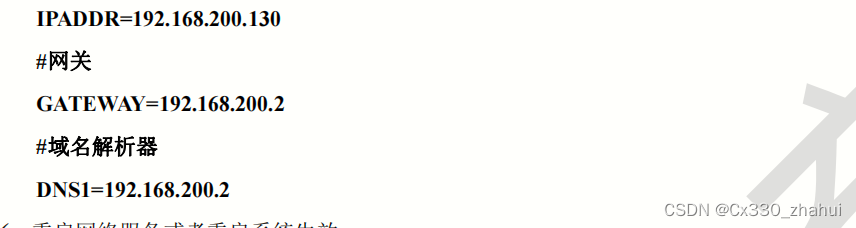
重启网络服务或者重启系统生效 service network restart 、reboot
13.6 设置主机名和hosts映射
1)为了方便记忆,可以给linux系统设置主机名,也可以根据需要修改主机名
2)指令 hostname : 查看主机名
3)修改文件在 /etc/hostname 指定
4)修改后,重启生效
**13.7 **问题解答
ping 不通:
1.网关不一致
2.网卡
3.关闭防火墙
一直ping:
Ctrl + C :
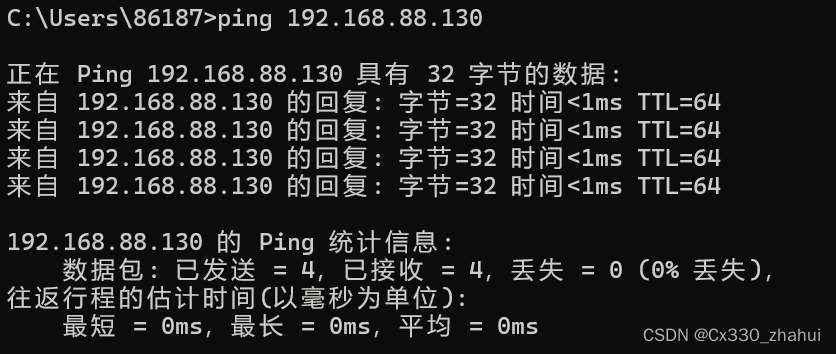
并不是ping不通,根据返回信息看是否ping通
13.8 设置主机名和hosts映射
13.8.1 设置主机名
-
为了方便记忆,可以给 linux 系统设置主机名, 也可以根据需要修改主机名
-
指令 hostname : 查看主机名
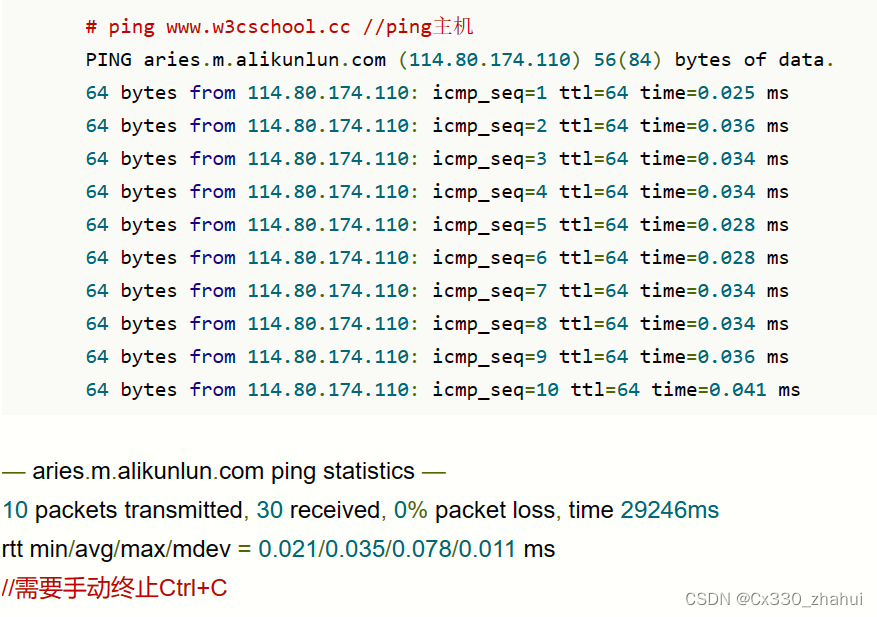
-
修改文件在 /etc/hostname 指定
-
修改后,重启生效
13.8.2 设置hosts映射
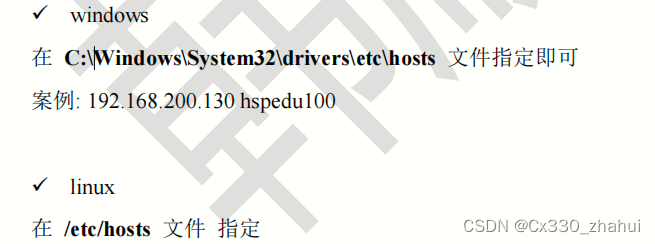


去上述文件夹中用记事本编辑后替换原文件:
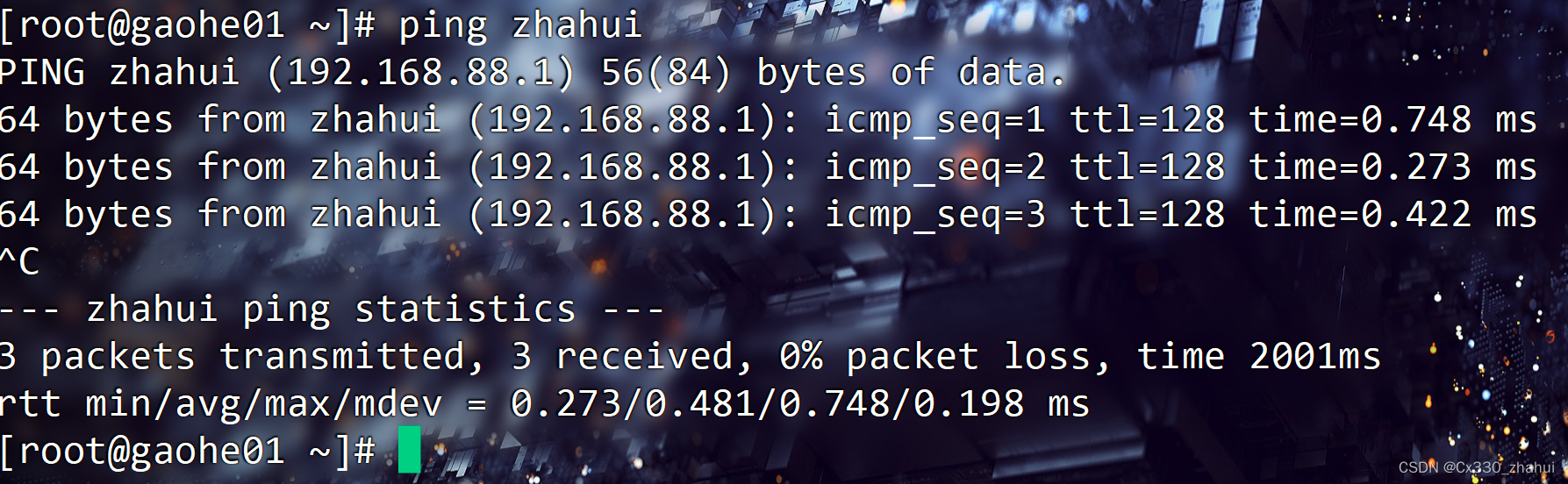
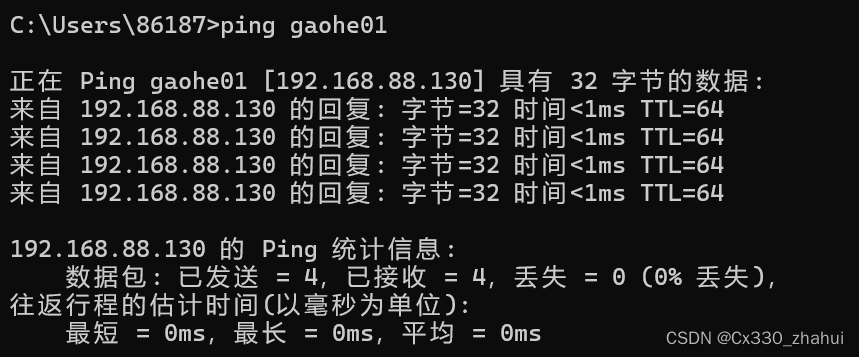
13.9主机名解析过程分析(Hosts、DNS)
Hosts
一个文本文件,用来记录 IP 和 Hostname(主机名)的映射关系
DNS
就是 Domain Name System 的缩写,翻译过来就是域名系统 是互联网上作为域名和 IP 地址相互映射的一个分布式数据库
用来记录 IP 和 Hostname(主机名)的映射关系
DNS
就是 Domain Name System 的缩写,翻译过来就是域名系统 是互联网上作为域名和 IP 地址相互映射的一个分布式数据库


![【Linux】服务器时区 [ CST | UTC | GMT | RTC ]_linux上服务器时区](https://img-blog.csdnimg.cn/img_convert/7ca7738362d74dc0867c0c0ec139a490.png?x-oss-process=image/resize,m_fixed,h_300,image/format,png)


